Pertanyaan
Masalah: Bagaimana cara memperbaiki User and Password Prompt yang hilang di layar login Windows?
Halo semua. Saya mengalami masalah dengan PC Windows 10 saya selama beberapa minggu terakhir. Setiap kali saya mem-boot sistem, itu macet di layar masuk, tetapi macet saya tidak bermaksud membeku. Penunjuk tetikus saya berfungsi, tetapi tidak ada permintaan pengguna dan kata sandi yang disediakan. Ketika saya me-reboot sistem sekali lagi, prompt pengguna muncul lagi, jadi saya dapat mengakses desktop. Namun demikian, masalah ini menjadi sangat mengganggu. Dapatkah seseorang tolong bantu saya?
Jawaban Terpecahkan
Pengguna yang tak terhitung jumlahnya dilaporkan[1] bahwa mereka tidak dapat masuk ke OS Windows, atau bahwa mereka perlu me-restart sistem beberapa kali agar User dan Password Prompt yang hilang hilang. Itu adalah masalah lama yang dihadapi oleh ribuan pengguna Windows. Dalam kasus tersebut, layar masuk hanya macet dengan loop boot, atau pengguna dan kata sandi yang dimasukkan tidak diidentifikasi.
Baru-baru ini, beberapa orang melaporkan masalah baru terkait dengan layar masuk Windows. Saat sistem boot, permintaan pengguna dan kata sandi tidak muncul, jadi tidak ada cara untuk mengakses desktop. Tidak masalah berapa banyak akun berbeda yang ditandatangani menggunakan perangkat yang terpengaruh, tidak ada yang dimuat.
Sayangnya, penyebab masalahnya belum jelas, sehingga sulit bagi spesialis TI untuk mengetahuinya. Namun demikian, ada beberapa hal yang dapat Anda coba untuk memperbaiki login pengguna yang hilang saat boot. Ini termasuk mengatasi masalah sementara dengan mengaktifkan login otomatis, menggunakan command prompt saat boot, meluncurkan layanan Credential Manager, dll.
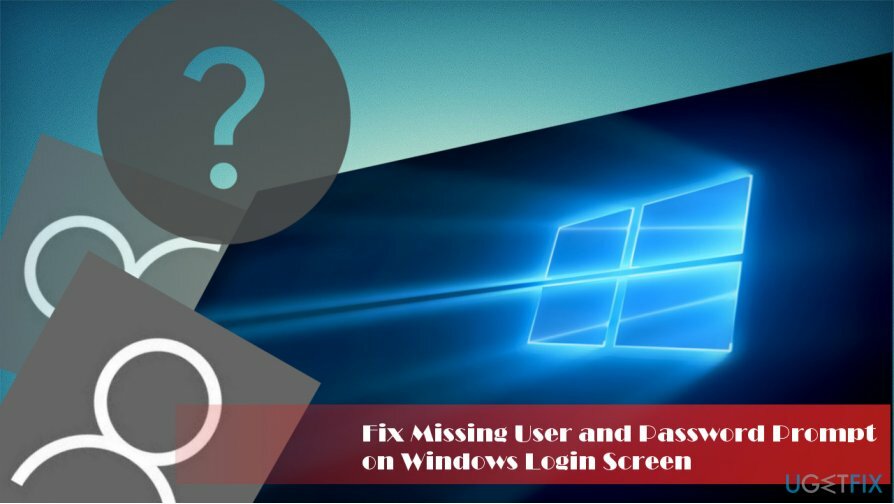
Sebelum Anda melanjutkan dengan perbaikan Prompt Pengguna dan Kata Sandi yang Hilang, kami sarankan Anda mengunduh dan menginstal gambar ulangMesin Cuci Mac X9. Virus komputer yang berbeda[2] dapat mempengaruhi sistem dalam berbagai cara, seperti menonaktifkan layanan, meluncurkan proses tambahan, menutup proses sistem, mengunci mesin dan banyak lainnya. Oleh karena itu, setelah masuk, kami sarankan Anda memindai PC Anda secara menyeluruh.
Masuk ke Safe Mode untuk memecahkan masalah dan memperbaiki Permintaan Pengguna dan Kata Sandi yang Hilang
Untuk memperbaiki sistem yang rusak, Anda harus membeli versi berlisensi dari gambar ulang gambar ulang.
Mode aman[3] adalah lingkungan Windows terbaik untuk melakukan berbagai pemecahan masalah, termasuk menyingkirkan malware. Untuk masuk ke Safe Mode, silakan ikuti langkah-langkah berikut:
- Di jendela Login, tahan tombol Menggeser tombol dan klik Mengulang kembali.
- Setelah PC reboot, buka Pemecahan masalah > Opsi lanjutan > Pengaturan startup
- Tekan nomor 5 di keyboard Anda atau klik Aktifkan Mode Aman dengan Jaringan
- PC akan mengulang kembali dan Anda akan berada di lingkungan Safe Mode
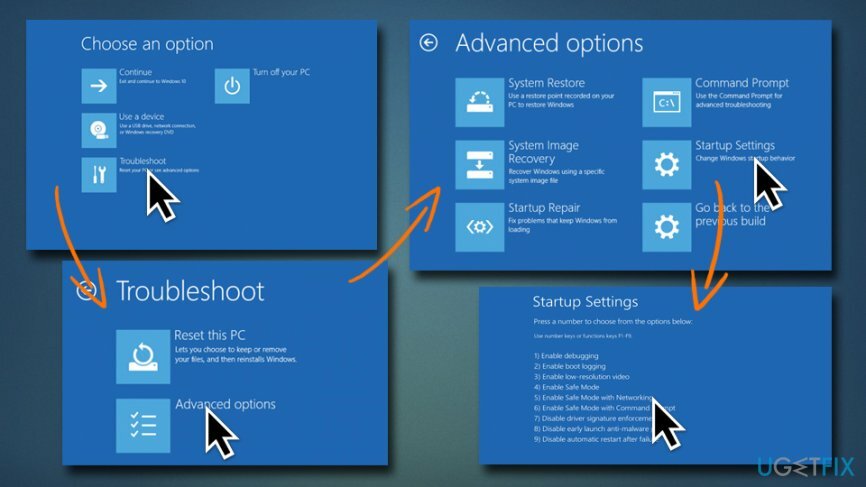
Jika Shift-restart tidak berfungsi, Anda dapat me-restart PC tiga kali (mengganggu boot dengan tombol power), dan Windows akan memuat Perbaikan otomatis. Klik Canggih pilihan, dan Anda akan dapat masuk ke Safe Mode.
Perbaiki 1. Aktifkan Login Otomatis Menggunakan netplwiz
Untuk memperbaiki sistem yang rusak, Anda harus membeli versi berlisensi dari gambar ulang gambar ulang.
Jika Anda mengalami permintaan akun pengguna yang hilang di layar selamat datang, Anda dapat memperbaiki masalah ini untuk sementara dengan mengaktifkan login otomatis. Namun, solusi ini tidak permanen, jadi cepat atau lambat Anda harus melakukan salah satu perbaikan yang disediakan di bawah ini. Untuk mengaktifkan login otomatis, lakukan langkah-langkah berikut:
- tekan Tombol Windows + R, Tipe netplwiz, dan pukul Memasuki.
- Ketika kotak dialog Akun Pengguna muncul, hapus tanda “Pengguna harus memasukkan nama pengguna dan kata sandi untuk menggunakan komputer ini” pilihan.
- Klik Menerapkan dan Oke untuk menyimpan perubahan.
- Nyalakan ulang sistem dan sistem akan mem-boot Windows tanpa menampilkan layar masuk.
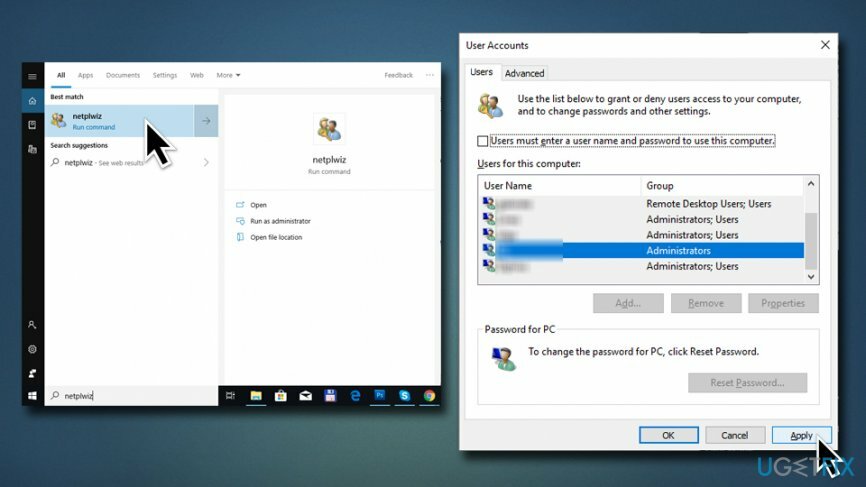
Perbaiki 2. Jalankan Command Prompt saat boot
Untuk memperbaiki sistem yang rusak, Anda harus membeli versi berlisensi dari gambar ulang gambar ulang.
Jika Anda tidak dapat masuk ke Windows 10 karena prompt pengguna tidak ada, Anda harus memperbaikinya dengan menggunakan USB Windows 10 yang dapat di-boot. Namun, jika Anda tidak memilikinya, buka Command Prompt saat boot (PERINGATAN: mengubah Registri Windows dapat berbahaya, karena tindakan yang salah dapat merusak sistem Windows. Lanjutkan dengan risiko Anda sendiri):
- Kembali ke Pemecahan masalah > Opsi lanjutan dan pilih Prompt Perintah
- Saat Command Prompt terbuka, ketik pengguna bersih Administrator / aktif: ya perintah dan pukul Memasuki
- Jika perintah ini tidak dapat dijalankan, ketik regedit, dan tekan Memasuki
- Ketika Peninjau Suntingan Registri terbuka, klik tombol HKEY_LOCAL_MACHINE map
- Pilih Mengajukan pada bilah menu dan klik Muat Sarang
- Buka drive tempat Windows diinstal dan navigasikan ke C:\\Windows\\System32\\config lokasi (huruf awal adalah singkatan dari drive inti sistem, jadi ubah jika diperlukan)
- Pilih berkas SAM dan klik Membuka
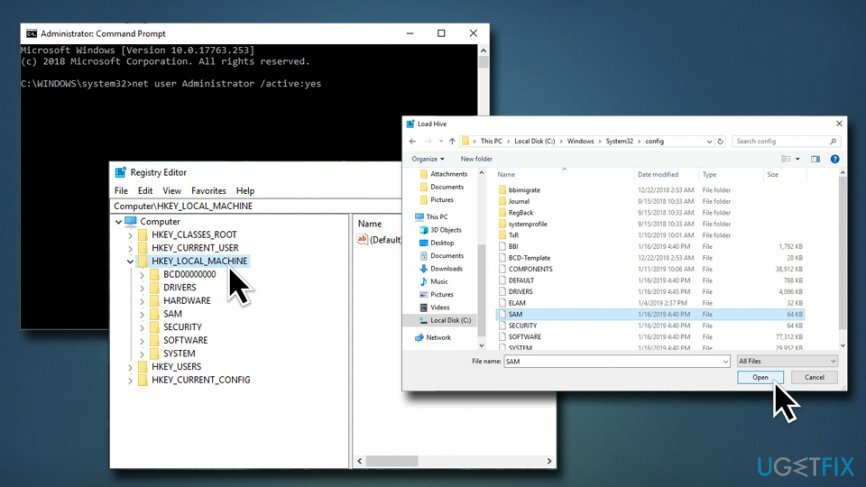
- Saat dialog Load Hive terbuka, ketik REM_SAM, dan klik Oke
- Sekarang buka HKEY_LOCAL_MACHINE\\REM_SAM\\SAM\\Domains\\Accounts\\Users\\000001F4 kunci
- Di panel kanan, temukan dan klik dua kali pada F biner nilai
- Temukan garisnya 0038 dan ubah nilainya dari 11 menjadi 10
- Klik Oke untuk menyimpan perubahan dan tutup Command Prompt dan Registry Editor
- Lalu klik Melanjutkan untuk memulai Windows
Perbaiki 3. Setel layanan Manajer Kredensial ke otomatis
Untuk memperbaiki sistem yang rusak, Anda harus membeli versi berlisensi dari gambar ulang gambar ulang.
Jika layanan Credential Manager diatur ke manual, pengguna mungkin menghadapi masalah Missing User dan Password Prompt. Mengubahnya ke mode otomatis dapat membantu Anda memperbaiki Permintaan Pengguna dan Kata Sandi yang Hilang:
- Ketik Jasa ke dalam kotak pencarian dan tekan Enter
- Gulir ke bawah untuk menemukan Manajer credential
- Klik kanan padanya dan pilih Properti
- Di bawah Jenis startup Pilih Otomatis
- Klik Awal (jika tersedia), Menerapkan dan Oke
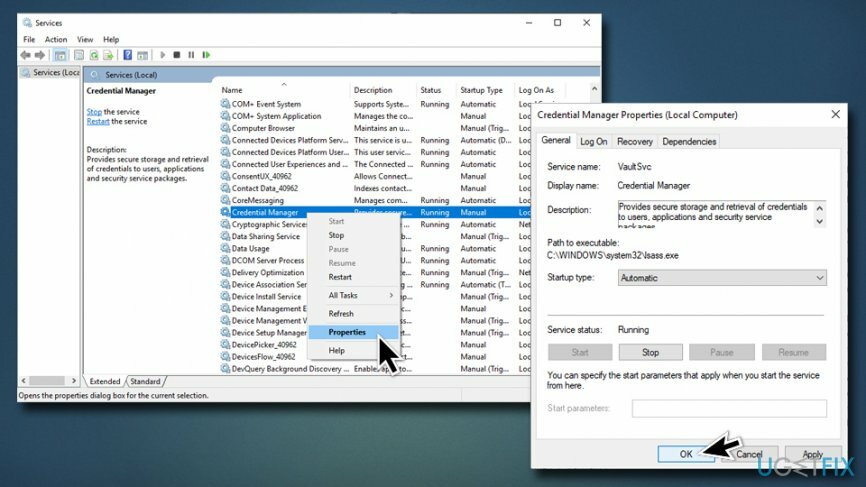
Perbaiki 4. Gunakan USB Windows 10 yang Dapat Di-boot
Untuk memperbaiki sistem yang rusak, Anda harus membeli versi berlisensi dari gambar ulang gambar ulang.
Jika Anda tidak memiliki USB Windows 10, menciptakannya. Setelah itu, lakukan langkah-langkah ini:
- Colokkan USB Windows 10 yang dapat di-boot dan booting Opsi Pemulihan Sistem Tingkat Lanjut
- Pilih Prompt Perintah, Tipe regedit, dan tekan Memasuki
- Gunakan panel kiri untuk menavigasi ke HKEY_LOCAL_MACHINE\\SOFTWARE\\Microsoft\\Windows\\CurrentVersion\\Policies\\System kunci
- Sekarang temukan jangan tampilkan nama pengguna terakhir pendaftaran DWORD (REG_DWORD) di panel kanan
- Klik dua kali pada KATA dan atur nilainya dari 0 menjadi 1
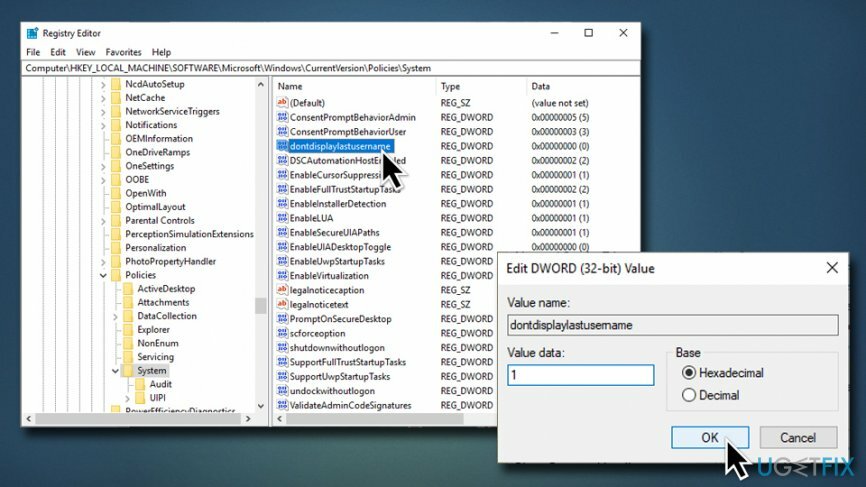
- Klik Oke untuk menyimpan perubahan dan tutup Command Prompt dan Registry Editor
- Lalu klik Melanjutkan untuk memulai Windows
Perbaiki Kesalahan Anda secara otomatis
tim ugetfix.com mencoba melakukan yang terbaik untuk membantu pengguna menemukan solusi terbaik untuk menghilangkan kesalahan mereka. Jika Anda tidak ingin bersusah payah dengan teknik perbaikan manual, silakan gunakan perangkat lunak otomatis. Semua produk yang direkomendasikan telah diuji dan disetujui oleh para profesional kami. Alat yang dapat Anda gunakan untuk memperbaiki kesalahan Anda tercantum di bawah ini:
Menawarkan
lakukan sekarang!
Unduh PerbaikiKebahagiaan
Menjamin
lakukan sekarang!
Unduh PerbaikiKebahagiaan
Menjamin
Jika Anda gagal memperbaiki kesalahan Anda menggunakan Reimage, hubungi tim dukungan kami untuk mendapatkan bantuan. Tolong, beri tahu kami semua detail yang menurut Anda harus kami ketahui tentang masalah Anda.
Proses perbaikan yang dipatenkan ini menggunakan database 25 juta komponen yang dapat menggantikan file yang rusak atau hilang di komputer pengguna.
Untuk memperbaiki sistem yang rusak, Anda harus membeli versi berlisensi dari gambar ulang alat penghapus malware.

Akses Internet Pribadi adalah VPN yang dapat mencegah Penyedia Layanan Internet Anda, pemerintah, dan pihak ketiga melacak online Anda dan memungkinkan Anda untuk tetap sepenuhnya anonim. Perangkat lunak ini menyediakan server khusus untuk torrent dan streaming, memastikan kinerja optimal dan tidak memperlambat Anda. Anda juga dapat melewati pembatasan geografis dan melihat layanan seperti Netflix, BBC, Disney+, dan layanan streaming populer lainnya tanpa batasan, di mana pun Anda berada.
Serangan malware, khususnya ransomware, sejauh ini merupakan bahaya terbesar bagi file gambar, video, pekerjaan, atau sekolah Anda. Karena penjahat dunia maya menggunakan algoritme enkripsi yang kuat untuk mengunci data, itu tidak dapat lagi digunakan sampai tebusan dalam bitcoin dibayarkan. Alih-alih membayar peretas, Anda harus terlebih dahulu mencoba menggunakan alternatif pemulihan metode yang dapat membantu Anda mengambil setidaknya sebagian dari data yang hilang. Jika tidak, Anda juga bisa kehilangan uang Anda, bersama dengan file. Salah satu alat terbaik yang dapat memulihkan setidaknya beberapa file terenkripsi – Pemulihan Data Pro.